Edraw Max亿图图示怎么创建工人挖沙图?
bornin49
在平面设计时,我们常需要创建各种人物活动图,今天来介绍一下平面设计时创建工人挖沙图的方法。

1、打开Edraw Max软件,进入其主界面;
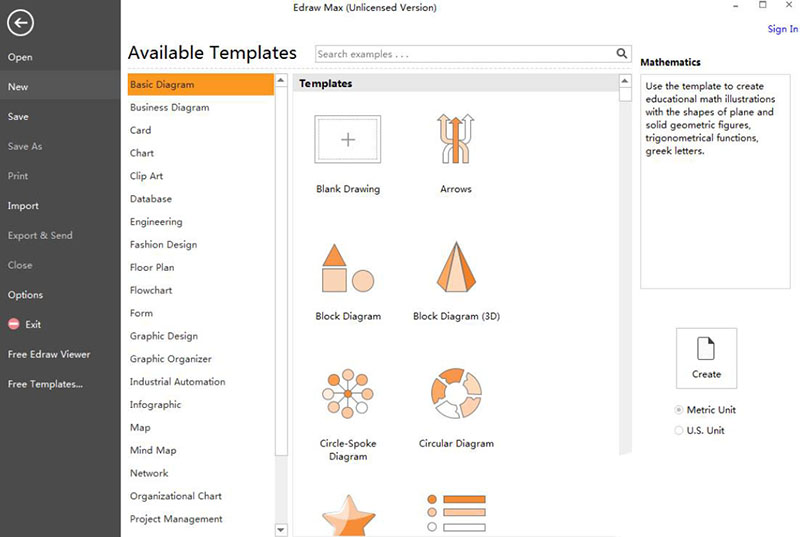
2、在剪切画中双击环境人物;
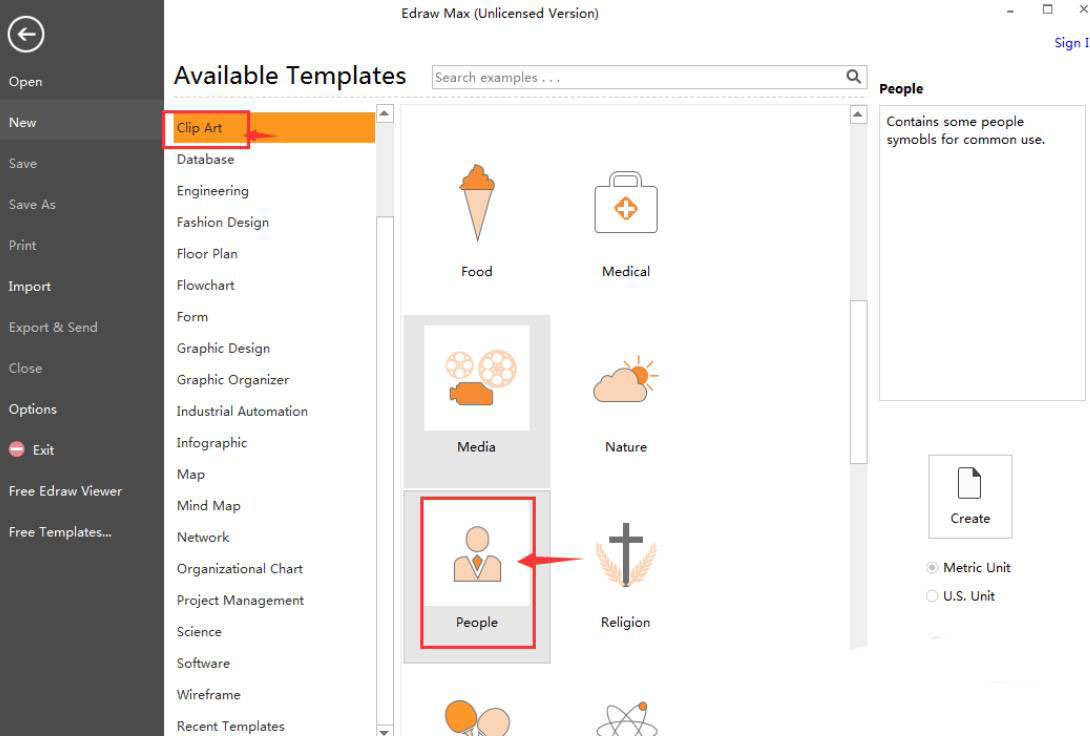
3、进入人物类别的符号库中,点击人物活动图;

4、找到并选中需要的工人挖沙图;

5、用鼠标将它拖放到编辑区中;
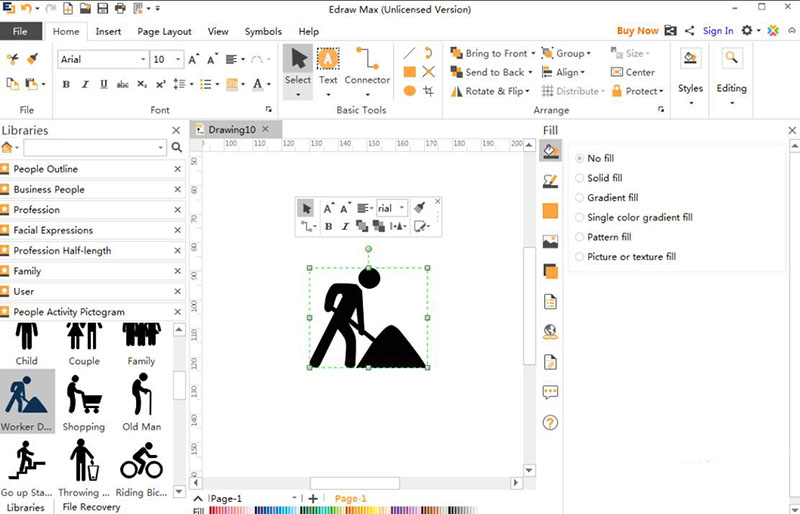
6、拖动右下角黄色矩形,调整好其大小;
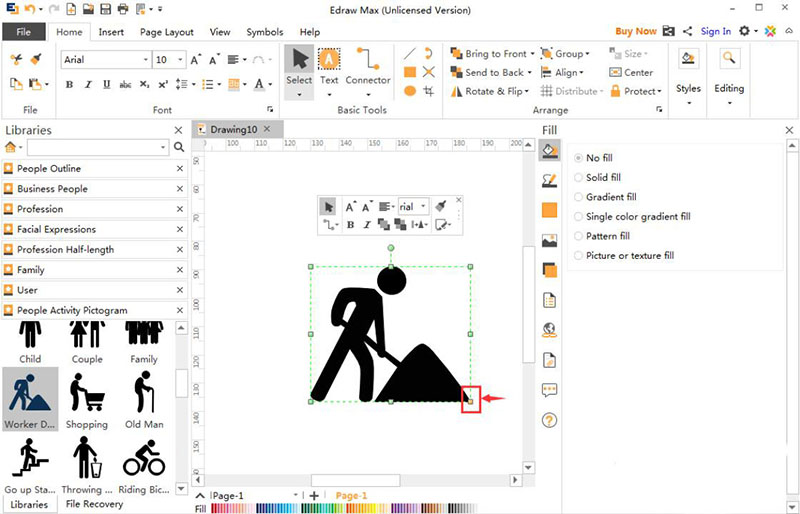
7、我们就在Edraw Max中创建好了需要的工人挖沙图。
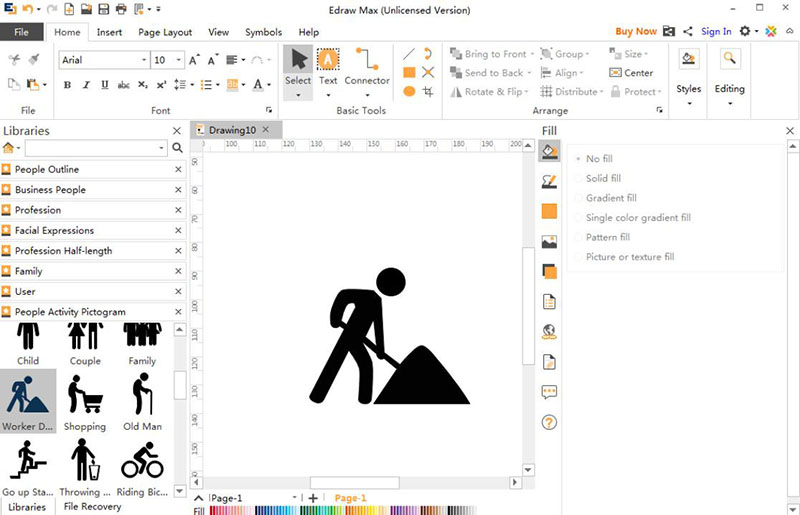
小结:
1、打开Edraw Max软件,在剪切画中双击人物;
2、点击人物活动图,找到并选中需要的工人挖沙图;
3、用鼠标将它拖放到编辑区中;
4、调整好其大小。
以上就是EDraw Max创建工人挖沙图的技巧,希望大家喜欢,请继续关注脚本之家。
相关推荐:

